- Scoprire EaseUS
- Chi Siamo
- Recensioni & Premi
- Contatta EaseUS
- Rivenditore
- Affiliato
- Mio Conto
- Sconto Education
Sommario:
Windows 10 aggiornamento anniversario bloccato a32%, 91%, 99%, 24%, 93%, 71%, 35%, 75%, 32%, 0%... sono stati colpiti milioni di computer e utenti. Questa pagina offre consigli utili & soluzioni per riparare i problemi di Windows 10 aggiornamento anniversario bloccato, fallito o congelato a varie percentuali per le ore.
Panoramica di Windows 10 aggiornamento aniversario bloccato a 32%, 91%, 99%, 0%...
Windows 10 aggiornamento anniversario è stato riuscito da pochi mesi. Dal suo rilascio, il problema che non riesce a installare, particolarmente la questione dell’installazione e il blocco a varie percentuali per le ore sono stati colpiti milioni di computer. Molti utenti segnalano che Windows 10 aggiornamento anniversario bloccato a 99%, 32%, 91%, 24%, 93%, 71%, 35%, 75%, 32% e anche a 0%. Qui vediamo come gli utenti dai diversi forum hanno detto:
I casi di Windows 10 aggiornamento anniversario bloccato:
Windows 10 aggiornamento anniversario bloccato a 32% AGAIN - da comunità Microsoft
"Ho scaricato tutti gli aggiornamenti sul mio PC. Quando ho riavviato per aggiornare il sistema, è bloccato a 32% esattamente come il mio primo tentativo. E il cerchio di filatura non ha nemmeno mosso."
Windows 10 aggiornamento anniversario bloccato a 91% - da commento di Reddit
"Il mio portatile ha iniziato l'installazione dell'aggiornamento più recente per windows 10 due volte, ed entrambe le volte sono rimasto bloccato a 91 per cento. Questo è andato avanti per ore e non muoversi mai di nuovo."
Nessuno vuole correre nella situazione che Windows 10 aggiornamento anniversario bloccato a 75%, 32%, 99%, 24%, 93%, 71%, 35%, 91%, 32%, 0% o qualsiasi altro percentuali. Ma il fatto è che quando i due utenti chiedono l’aiuto su come riparare Windows 10 aggiornamento anniversarrio fallito o bloccato a 32% e 91%, ci sono un gran numero di altri utenti che ammettono che hanno incontrato gli stessi problemi. Si suggerisce che Windows 10 aggiornamento anniversario blocca a metà attraverso il download o l'installazioneè davvero un problema comune. Questa pagina raccoglie alcune soluzioni utili per risolvere il problema che Windows 10 aggiornamento anniversario bloccato, congelato o non è riuscito a installare causato dai motivi diversi. Spero che sia utile! E prima di provare queste soluzioni leggere prima i suggerimenti utili offerti per evitare il problema di Windows 10 aggiornamento anniversario bloccato.
Consigli per evitare Windows 10 aggiornamento anniversatio bloccato a 32%, 91%, 99%, 0% ...
Consiglio 1. Scollegare tutte le periferiche
Abbiamo il rapporto che i dischi rigidi esterni, USB, monitor extra, lettori di smart card, weird keyboard o qualcosa di simile che potrebbe impedire di scaricare Windows 10 aggiornamento anniversario. Quindi, scollegare tutte queste periferiche prima dell'aggiornamento.
Consiglio 2. Controllare gli errori del disco e lasciare uno spazio sufficiente sul disco
I problemi del disco come lo spazio sul disco insufficiente, gli errori del disco, i settori danneggiati sono uno dei motivi per il blocco di scaricare e installare per Windows 10 aggiornamento anniversario. Quindi, si prega di controllare e riparare i settori danneggiati e gli errori del disco e lasciare uno spazio sufficiente per Windows 10 aggiornamento anniversario. Se hai tali problemi, EaseUS software gratuito di partizione con la caratteristica di "Controlla partizione", "Ridimensiona/muovere partizione" è qui per aiutarti in qualsiasi momento.
Soluzioni per risolvere Windows 10 aggiornamento anniversario bloccato a 32%, 91%, 99%, 0% ...
Metodo 1. Eseguire Windows Aggiornamento troubleshooter
Inserire "Troubleshooting" nella ricerca. Ora selezionare "Vede tutto" nel pannello laterale sinistro. Selezionare "Windows Aggiornamento" al termine della finestra aperta. Eseguire troubleshooting. Alla fine, riavviare il computer e provare a scaricare e installare Windows10 aggiornamento anniversario di nuovo.
Metodo 2. Eliminare i file da cartella Download e scaricare di nuovo Windows10 aggiornamento anniversario
1. Andare a C:\Windows\SoftwareDistribution\Download folder e cancellare tutto in quella cartella.
2. Lanciare Command Prompt Admin > eseguire il comando wuauclt.exe /updatenow
3. Attendere che l'esecuzione del comando per completare, e poi andare a Control Panel > Windows update > Download Windows 10 update per scaricare Windows10 Aggiornamento anniversario di nuovo.
Metodo 3. Aggiornare a Windows 10 Utilizzando di Media Creation Tool
Usare Windows 10 creation media tool per creare un USB o DVD drive. È possibile effettuare l'aggiornamento a Windows 10 usando lo strumento o eseguire un’installazione nuova usando un USB o DVD senza problemi. Assicurarsi di aver seguito la guida strettamente e non perdere i passi importanti. Qui si prega di notare che se decidi di scaricare manualmente Windows 10 aggiornamento anniversario tramite link per il download diretto e fare una installazione pulita, backup il suo intero computer inclusi sistema, programmi installati e dati personali con EaseUS software di backup nel caso in cui qualcosa va storto prima di procedere!
EaseUS Todo Backup offre diverse pianificazioni di backup, scegli quella che hai bisogno adesso:
Backup del sistema
Quasi ognuno di noi ha incontrato il crash di sistema del Windows, rallenta oppure non si avvia. Con questo backup del sistema Windows, non si preoccupa di reinstallazione del Windows perché si può solo fare il ripristino del sistema con EaseUS Todo Backup.
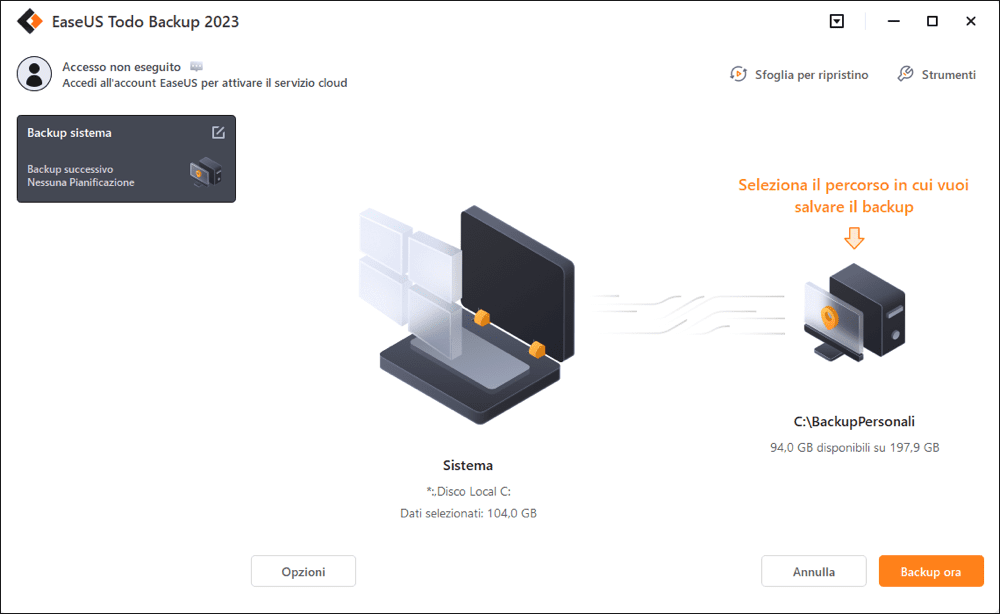
Backup dei file
Backup le immagini, documenti, film, musica o alcune applicazioni a pagamento importanti che non vi farà rimpiangere a morte dopo la perdita.

Backup di Disk/Partizione
Mantenere un’intera immagine di disco o partizione di backup, e ripristinare di nuovo al normale quando cancellate o formattare il drive o la partizione accidentalmente.
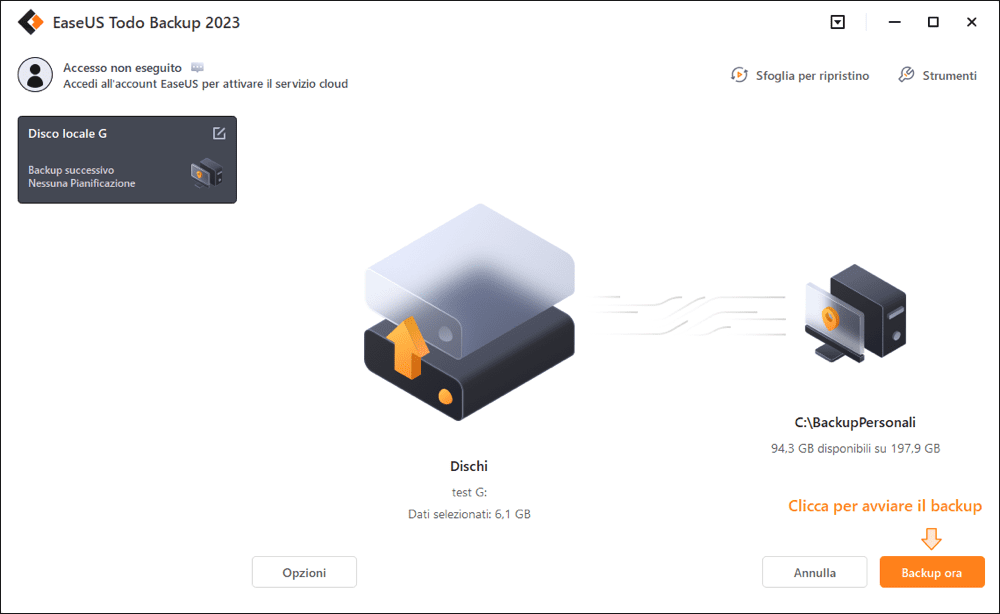
Metodo 4. Eseguire un ripristino del sistema e attendere l' aggiornamento prossimo
Tranne per tutti i metodi di cui sopra, puoi provare a riparare Windows 10 aggiornamento anniversario bloccato o congelato usando System Restore per ripristinare il tuo PC ad un punto precedente nel tempo. Per accedere a System Restore inserire seplicemente System Restore nella barra di ricerca e selezionare “Create a restore point”, che ti porterà a System Protection in System Properties window. Da System Restore è possibile scegliere un punto appropriato per ripristinare. Dopo essere andato di nuovo ad un precedente punto di ripristino, puoi provare a installare nuovamente gli aggiornamenti come al solito o semplicemente attendere il prossimo aggiornamento nuovo di Windows 10.
Articoli Relativi:
-
Suggerimenti per la rimozione e la prevenzione del virus falso di Windows Update nel 2025
Aria - 20/04/2025
-
4 migliori software di clonazione del disco rigido del 2025
Elsa - 04/05/2025
-
Come ripristinare Windows Update
Grazia - 20/04/2025
-
Le 4 migliori alternative a Time Machine per Windows 11/10/8/7
Elsa - 20/04/2025
Premi & Recensioni
"L'interfaccia e l'organizzazione sono molto pulite. EaseUS ToDo Backup Home è un ottimo programma di backup, adatto allo spazio domestico e alle PMI. "
- Da PCWorld staff
Scopri di più >>

EaseUS Todo Backup
Strumento di backup intelligente per i tuoi file e l'intero computer in Windows 10/8/7.
Scarica GratisSicuro al 100%
Capacità: 1.88MB
![]()